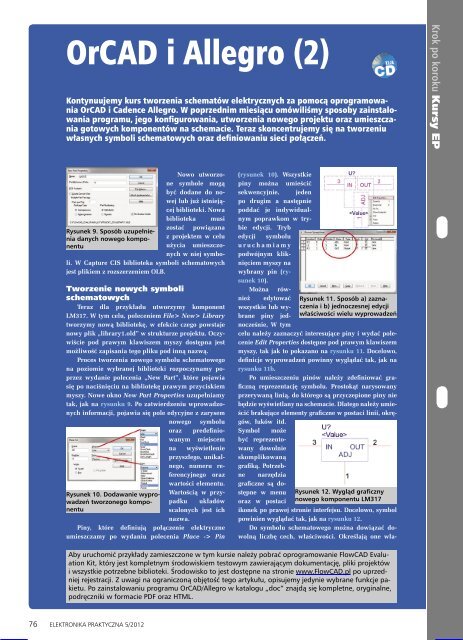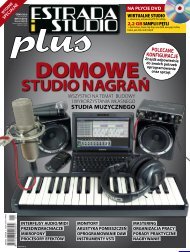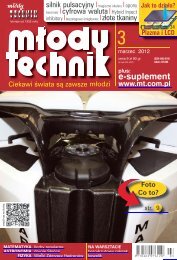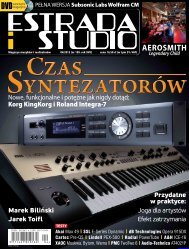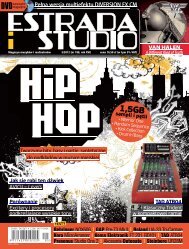Elektronika Praktyczna, maj 2012 - UlubionyKiosk
Elektronika Praktyczna, maj 2012 - UlubionyKiosk
Elektronika Praktyczna, maj 2012 - UlubionyKiosk
You also want an ePaper? Increase the reach of your titles
YUMPU automatically turns print PDFs into web optimized ePapers that Google loves.
OrCAD i Allegro (2)<br />
Kontynuujemy kurs tworzenia schematów elektrycznych za pomocą oprogramowania<br />
OrCAD i Cadence Allegro. W poprzednim miesiącu omówiliśmy sposoby zainstalowania<br />
programu, jego konfigurowania, utworzenia nowego projektu oraz umieszczania<br />
gotowych komponentów na schemacie. Teraz skoncentrujemy się na tworzeniu<br />
własnych symboli schematowych oraz definiowaniu sieci połączeń.<br />
Krok po koroku Kursy EP<br />
Rysunek 9. Sposób uzupełnienia<br />
danych nowego komponentu<br />
Nowo utworzone<br />
symbole mogą<br />
być dodane do nowej<br />
lub już istniejącej<br />
biblioteki. Nowa<br />
biblioteka musi<br />
zostać powiązana<br />
z projektem w celu<br />
użycia umieszczonych<br />
w niej symboli.<br />
W Capture CIS biblioteka symboli schematowych<br />
jest plikiem z rozszerzeniem OLB.<br />
Tworzenie nowych symboli<br />
schematowych<br />
Teraz dla przykładu utworzymy komponent<br />
LM317. W tym celu, poleceniem File> New> Library<br />
tworzymy nową bibliotekę, w efekcie czego powstaje<br />
nowy plik „library1.old” w strukturze projektu. Oczywiście<br />
pod prawym klawiszem myszy dostępna jest<br />
możliwość zapisania tego pliku pod inną nazwą.<br />
Proces tworzenia nowego symbolu schematowego<br />
na poziomie wybranej biblioteki rozpoczynamy poprzez<br />
wydanie polecenia „New Part”, które pojawia<br />
się po naciśnięciu na bibliotekę prawym przyciskiem<br />
myszy. Nowe okno New Part Properties uzupełniamy<br />
tak, jak na rysunku 9. Po zatwierdzeniu wprowadzonych<br />
informacji, pojawia się pole edycyjne z zarysem<br />
nowego symbolu<br />
oraz predefiniowanym<br />
miejscem<br />
na wyświetlenie<br />
przyszłego, unikalnego,<br />
numeru referencyjnego<br />
oraz<br />
wartości elementu.<br />
Rysunek 10. Dodawanie wyprowadzeń<br />
Wartością w przynentu<br />
tworzonego kompopadku<br />
układów<br />
scalonych jest ich<br />
nazwa.<br />
Piny, które definiują połączenie elektryczne<br />
umieszczamy po wydaniu polecenia Place -> Pin<br />
(rysunek 10). Wszystkie<br />
piny można umieścić<br />
sekwencyjnie, jeden<br />
po drugim a następnie<br />
poddać je indywidualnym<br />
poprawkom w trybie<br />
edycji. Tryb<br />
edycji symbolu<br />
u r u c h a m i a m y<br />
podwójnym kliknięciem<br />
myszy na<br />
wybrany pin (rysunek<br />
10).<br />
Można również<br />
edytować<br />
wszystkie lub wybrane<br />
piny jednocześnie,<br />
W tym<br />
celu należy zaznaczyć interesujące piny i wydać polecenie<br />
Edit Properties dostępne pod prawym klawiszem<br />
myszy, tak jak to pokazano na rysunku 11. Docelowo,<br />
definicje wyprowadzeń powinny wyglądać tak, jak na<br />
rysunku 11b.<br />
Po umieszczeniu pinów należy zdefiniować graficzną<br />
reprezentację symbolu. Prostokąt narysowany<br />
przerywaną linią, do którego są przyczepione piny nie<br />
będzie wyświetlany na schemacie. Dlatego należy umieścić<br />
brakujące elementy graficzne w postaci linii, okręgów,<br />
łuków itd.<br />
Symbol może<br />
być reprezentowany<br />
dowolnie<br />
skomplikowaną<br />
grafiką. Potrzebne<br />
narzędzia<br />
graficzne są dostępne<br />
w menu<br />
oraz w postaci<br />
Rysunek 11. Sposób a) zaznaczenia<br />
i b) jednoczesnej edycji<br />
właściwości wielu wyprowadzeń<br />
Rysunek 12. Wygląd graficzny<br />
nowego komponentu LM317<br />
ikonek po prawej stronie interfejsu. Docelowo, symbol<br />
powinien wyglądać tak, jak na rysunku 12.<br />
Do symbolu schematowego można dowiązać dowolną<br />
liczbę cech, właściwości. Określają one wła-<br />
Aby uruchomić przykłady zamieszczone w tym kursie należy pobrać oprogramowanie FlowCAD Evaluation<br />
Kit, który jest kompletnym środowiskiem testowym zawierającym dokumentację, pliki projektów<br />
i wszystkie potrzebne biblioteki. Środowisko to jest dostępne na stronie www.FlowCAD.pl po uprzedniej<br />
rejestracji. Z uwagi na ograniczoną objętość tego artykułu, opisujemy jedynie wybrane funkcje pakietu.<br />
Po zainstalowaniu programu OrCAD/Allegro w katalogu „doc” znajdą się kompletne, oryginalne,<br />
podręczniki w formacie PDF oraz HTML.<br />
76 ELEKTRONIKA PRAKTYCZNA 5/<strong>2012</strong>